Écouter la radio sur l’iPhone
Dans l’app Musique ![]() , Radio accueille Beats 1, qui propose des émissions de radio de classe internationale, les dernières nouveautés en matière de musique et des interviews exclusives. Vous pouvez écouter des stations recommandées créées par des experts en musique, et créer vos propres stations à partir des morceaux ou des artistes de votre choix.
, Radio accueille Beats 1, qui propose des émissions de radio de classe internationale, les dernières nouveautés en matière de musique et des interviews exclusives. Vous pouvez écouter des stations recommandées créées par des experts en musique, et créer vos propres stations à partir des morceaux ou des artistes de votre choix.
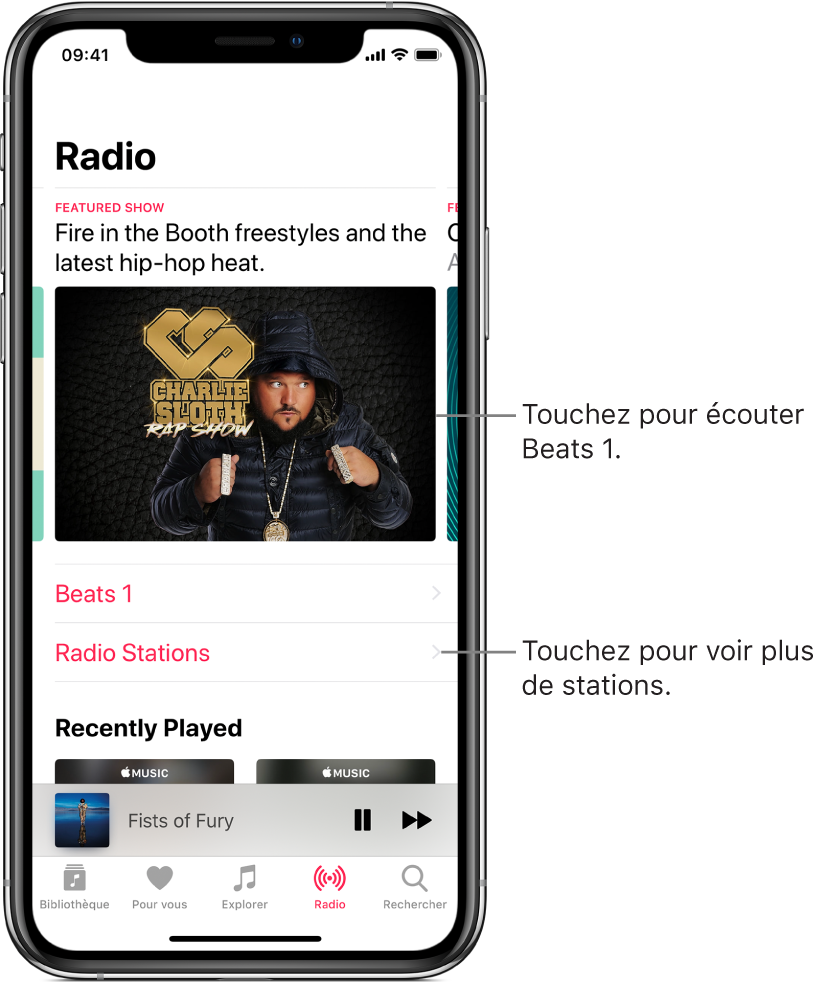
Écouter la radio en direct
Touchez Radio, puis touchez l’émission en cours de lecture sur Beats 1.
Pour écouter d’anciennes émissions et savoir à quel moment sont diffusées vos émissions préférées, touchez « Beats 1 », puis touchez une émission ou un DJ sous « Beats 1 On Demand ».
Remarque : Beats 1 étant une radio en direct, vous ne pouvez pas mettre en pause, rembobiner ou sauter des morceaux.
Écouter votre genre de musique préféré
Touchez Radio, touchez Stations de radio ou faites défiler la liste Récemment écoutés.
Touchez un genre ou une station recommandée.
Créer une station
Vous pouvez créer une station de radio basée sur un artiste ou un morceau en particulier. Il est probable que si vous aimez cet artiste ou ce morceau, vous aimerez également ce que passe la station.
Touchez un artiste ou un morceau et maintenez votre doigt dessus.
Touchez Créer une station.
Pour créer une station dans l’écran À l’écoute, touchez ![]() , puis touchez Créer une station.
, puis touchez Créer une station.
Sur les modèles avec la fonctionnalité 3D Touch, appuyez sur un artiste ou un morceau, puis touchez Créer une station. Consultez Utiliser 3D Touch pour les aperçus et les raccourcis sur l’iPhone.